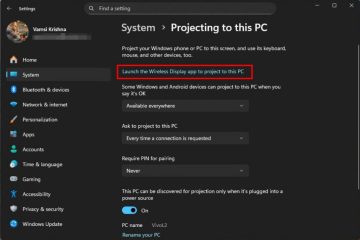Entä tilanne, jossa haluat tulostaa verkossasi olevan jaetun tulostimen kautta? Saatat huomata toiminto epäonnistui virheen 0x0000011B (Windows ei voi muodostaa yhteyttä tulostimeen)-viestin.
-s-
Näet viestin”Windows ei voi muodostaa yhteyttä tulostimeen. Virhe: Toiminto epäonnistui, ja näytölle ilmestyi virhe 0x0000011B in-network”. Jos huomaat jotain paljon, löydät varmasti ratkaisun samaan. Tässä on kerrottu, kuinka voit korjata ongelman.
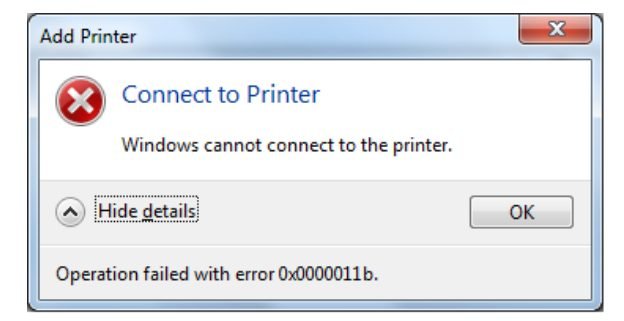
Lue myös:
Mikä aiheuttaa toiminnan epäonnistumisen virheen 0x0000011b kanssa Windowsissa?
-s-
Huomaat yleensä virheen, jos tulostin on kytketty jaettuun verkkoon pienissä toimistoissa, verkkokahviloissa, kouluissa, korkeakouluissa tai kotona, kun sinulla on useita laitteita. Niiden virhe ilmenee jaetuissa verkoissa olevissa tulostimissa, koska ongelma on levinnyt useampaan kuin yhteen tietokoneeseen.
Tietokone, jolle annat tulostuskomennon, on asiakastietokone, kun taas tietokone, johon asennat tulostimen, on isäntätietokone. Windowsin päivityksen jälkeen saatat nähdä ongelman asiakkaan tietokoneessa. Yksi syy voi olla ohjelmisto. bugeja.
Kyllä, tämä saattaa kuulostaa oudolta, mutta monet käyttäjät ovat kokeneet sen. Äskettäisen Windows-päivityksen jälkeen joissakin tietokoneissa on ongelmia verkkotulostimien yhdistämisessä.
Jos sinulla on jo useita tulosteita jonossa verkossa ja annat komennon asiakastietokoneen kautta, isäntätietokone ei pysty käsittelemään pyyntöä.
Korjausohjeet Ei voi muodostaa yhteyttä. Tulostinongelma verkkotulostimien kautta?
Kun asiakkaan tietokone ei voi muodostaa yhteyttä tulostimeen, se johtuu 00x0000011B-virheestä.
Voit korjata Windowsin virheenkorjauksen ohjeiden mukaisesti. ei voi muodostaa yhteyttä tulostinvirheeseen. Muista kuitenkin noudattaa sekä isäntätietokonetta että asiakastietokonetta koskevia ohjeita:
-s-
Ohjeet 00x0000011B-virheen ratkaisemiseksi asiakastietokoneessa
Ennen kuin jatkat minkä tahansa ongelman korjaamista, se on diagnosoitava hyvin. Suorita sitä varten alla mainitut vaiheet.
Avaa File Explorer ja siirry kohtaan Verkko. Näet verkkotulostimesi siellä. Kaksoisnapsauta tulostimesi kuvaketta, jotta se voi muodostaa yhteyden tulostimeesi. 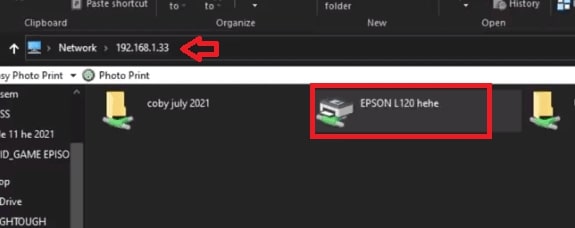
Mutta jos näet Windows ei voi muodostaa yhteyttä tulostimeen-virhesanoman, kyseessä on 0x0000011B Windows-virhe. Korjaa ongelma isäntätietokoneessa annettujen ohjeiden mukaisesti.
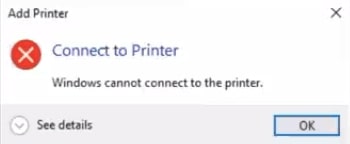
Ohjeet isäntätietokoneen 00x0000011B-virheen ratkaisemiseksi
Varmista, että alla olevat vaiheet tulee ottaa käyttöön isäntätietokoneessa, johon olet asentanut verkkotulostimesi.
Paina Windows-painikettaSiirry hakupalkkiin ja kirjoita”Rekisterieditori”. 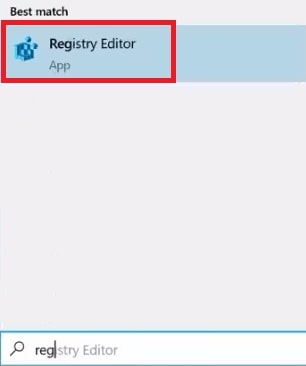 Paina nyt Enter-näppäintä Rekisteri-ikkuna avautuu Siirry kohtaan”Computer\HKEY_LOCAL_MACHINE\SYSTEM\CurrentControlSet\Control\Print”Napsauta hiiren kakkospainikkeella ikkunan tyhjään tilaan, ja näet pudotusvalikon. Siirry kohtaan”DWORD (32-bit) Value”, toinen valikko avautuu ja paina”Uusi”-painiketta.
Paina nyt Enter-näppäintä Rekisteri-ikkuna avautuu Siirry kohtaan”Computer\HKEY_LOCAL_MACHINE\SYSTEM\CurrentControlSet\Control\Print”Napsauta hiiren kakkospainikkeella ikkunan tyhjään tilaan, ja näet pudotusvalikon. Siirry kohtaan”DWORD (32-bit) Value”, toinen valikko avautuu ja paina”Uusi”-painiketta. 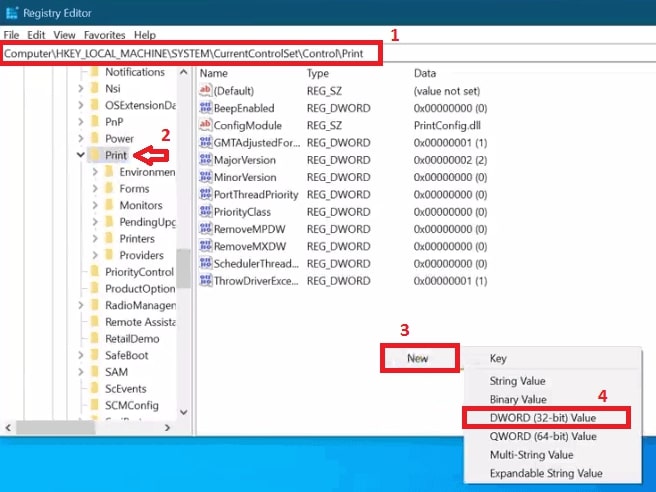 DWORD-arvo, nimeä se nyt uudelleen muotoon RpcAuthnLevelPrivacyEnabled. Valitse Enter, niin toimintosi vahvistetaan.
DWORD-arvo, nimeä se nyt uudelleen muotoon RpcAuthnLevelPrivacyEnabled. Valitse Enter, niin toimintosi vahvistetaan. 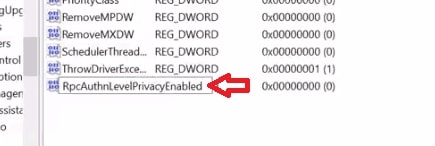 Kun nyt näet uudelleen nimetyn DWORD-tiedoston luettelossa, napsauta hiiren kakkospainikkeella ja valitse”Muokkaa”-vaihtoehto.
Kun nyt näet uudelleen nimetyn DWORD-tiedoston luettelossa, napsauta hiiren kakkospainikkeella ja valitse”Muokkaa”-vaihtoehto. 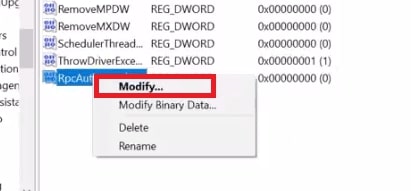 Katso muokkausikkuna sen vuoksi ja aseta arvoksi”0″. Paina”OK”-vaihtoehtoa. Nyt voit poistua rekisterieditori-ikkunasta.
Katso muokkausikkuna sen vuoksi ja aseta arvoksi”0″. Paina”OK”-vaihtoehtoa. Nyt voit poistua rekisterieditori-ikkunasta. 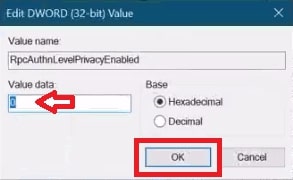 Nyt siirry tehtäväpalkkiin. Syötä sen hakukenttään Palvelut-arvo ja paina Enter-näppäintä.
Nyt siirry tehtäväpalkkiin. Syötä sen hakukenttään Palvelut-arvo ja paina Enter-näppäintä. 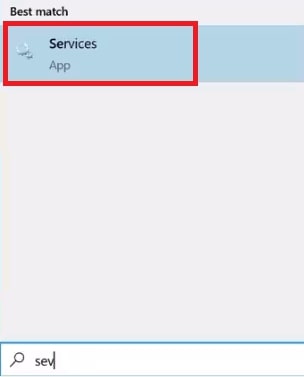 Palveluissa näet pitkän luettelon palveluista. Siirry Taustatulostukseen sen hakutoiminnolla. Napsauta hiiren kakkospainikkeella”Print Spooler”-vaihtoehtoa. Avattava valikko tulee näkyviin; siirry kohtaan Käynnistä uudelleen.
Palveluissa näet pitkän luettelon palveluista. Siirry Taustatulostukseen sen hakutoiminnolla. Napsauta hiiren kakkospainikkeella”Print Spooler”-vaihtoehtoa. Avattava valikko tulee näkyviin; siirry kohtaan Käynnistä uudelleen. 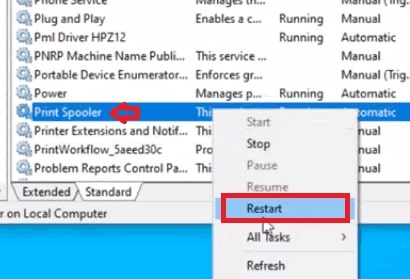
Anna Print Spooler-palvelun käynnistyä uudelleen. Tämän jälkeen voit poistua Palvelut-ikkunasta.
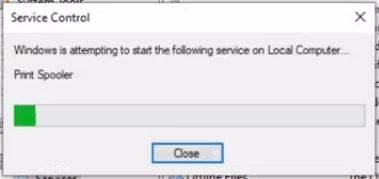
Kun käynnistät tietokoneen uudelleen, noudata alla olevia ohjeita asiakastietokoneessa.
Ohjeet 00x0000011B-virheen ratkaisemiseksi asiakastietokoneessa
Asiakastietokone on yksi lomake, jossa annat tulostuskomennon. Windows ei voi muodostaa yhteyttä tulostimeen Virhe 0x0000011b-ongelma on koettu tässä tietokoneessa. Noudata alla olevia ohjeita:
Paina Windows-painiketta.Syötä hakupalkkiin Ohjauspaneeli.Paina Enter-näppäintä, kun näet hakutulokset. 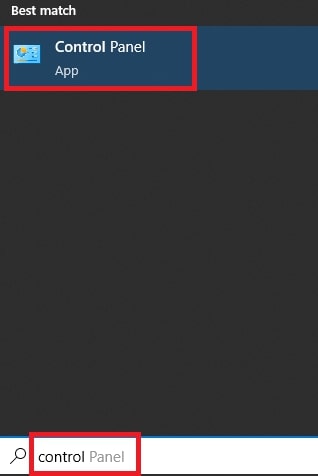 Ohjaus Paneeli-ikkuna avautuu. Siirry kohtaan Ohjelmat ja ominaisuudet.
Ohjaus Paneeli-ikkuna avautuu. Siirry kohtaan Ohjelmat ja ominaisuudet. 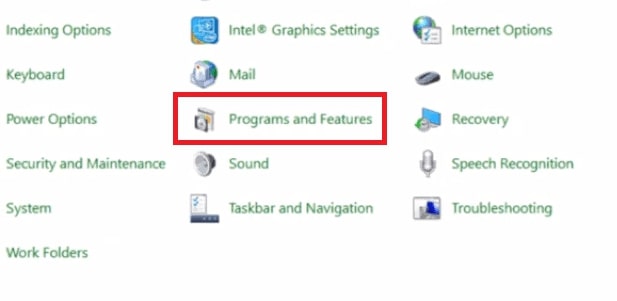 Ohjelmat ja ominaisuudet-kohdassa , siirry Näytä asennetut päivitykset-vaihtoehtoon.
Ohjelmat ja ominaisuudet-kohdassa , siirry Näytä asennetut päivitykset-vaihtoehtoon. 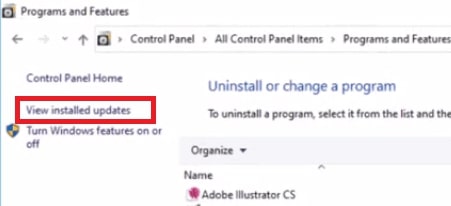 Täällä voit Katso Windowsin asennetut päivitykset.Siirry äskettäin asennettuun Windows-päivitykseen. Poista päivitys napsauttamalla tätä.
Täällä voit Katso Windowsin asennetut päivitykset.Siirry äskettäin asennettuun Windows-päivitykseen. Poista päivitys napsauttamalla tätä. 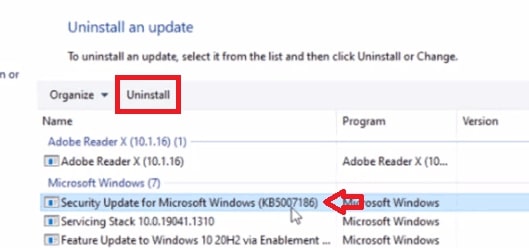 Nyt voit katso vahvistusvaihtoehto ja jatka valitsemalla Kyllä. Tämä poistaa valitun päivityksen.
Nyt voit katso vahvistusvaihtoehto ja jatka valitsemalla Kyllä. Tämä poistaa valitun päivityksen. 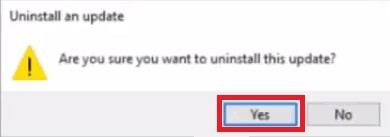 Anna Windows Updaten olla poistettu.
Anna Windows Updaten olla poistettu. 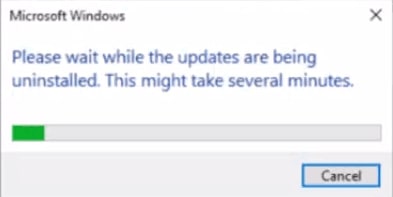 Paina nyt Käynnistä uudelleen nyt-vaihtoehto, jotta muutokset näkyvät.
Paina nyt Käynnistä uudelleen nyt-vaihtoehto, jotta muutokset näkyvät. 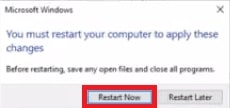 Anna järjestelmän käynnistyä uudelleen.Siirry sen jälkeen kohtaan Verkko.Tässä näet verkkotulostimen kuvakkeen pikkukuvassa.Kaksoisnapsauta, jotta tulostinlinkki muodostaa yhteyden verkkotulostimeesi.
Anna järjestelmän käynnistyä uudelleen.Siirry sen jälkeen kohtaan Verkko.Tässä näet verkkotulostimen kuvakkeen pikkukuvassa.Kaksoisnapsauta, jotta tulostinlinkki muodostaa yhteyden verkkotulostimeesi. 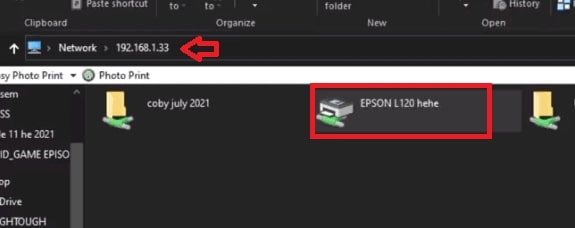 Odota aikaa Windows-tulostimen asennus on valmis asiakkaan tietokoneessa.
Odota aikaa Windows-tulostimen asennus on valmis asiakkaan tietokoneessa. 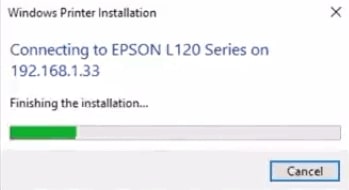 Sitten avautuu ikkuna näyttöön tulee tulostusjono.
Sitten avautuu ikkuna näyttöön tulee tulostusjono. 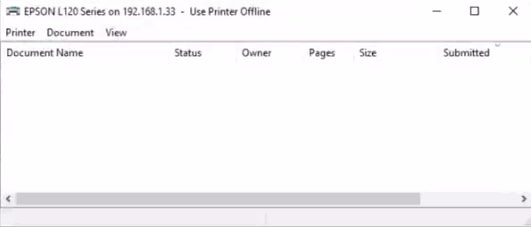
Kiitos , olet tehnyt virheenkorjauksen onnistuneesti”Windows ei voi muodostaa yhteyttä tulostinvirheeseen: Toiminto epäonnistui virheellä 0x0000011B verkon sisällä.”
Mitkä Windowsin tietoturvapäivitykset johtavat virheeseen 0x0000011B?
Ei voitu muodostaa Yhteyden muodostaminen tulostimeen tapahtuu yleensä asiakkaan tietokoneen kautta verkkotulostimen avulla. Windowsin tietoturvapäivitykset, kuten KB5005565 tai KB5006670, johtavat ongelmaan. Voit korjata virheen seuraamalla ohjeita tai poistamalla Windowsin suojauspäivityksen.
Viimeinen sana
Olemme jakaneet täydellisen oppaan virheen 0x0000011B korjaamiseen tietokoneverkossasi. Jos luet oppaan huolellisesti ja otat sen käyttöön, poistat ongelman. Jos olet kuitenkin käyttänyt jotakin muu temppu ongelman ratkaisemiseksi, kerro meille alla olevassa kommenttiosiossa!
—